AutoCAD二维绘图训练七十九之填充字母E
1、如下图所示,
打开AutoCAD2012软件,新建一空白的CAD文件,
另存为:AutoCAD二维绘图训练七十九之填充字母E
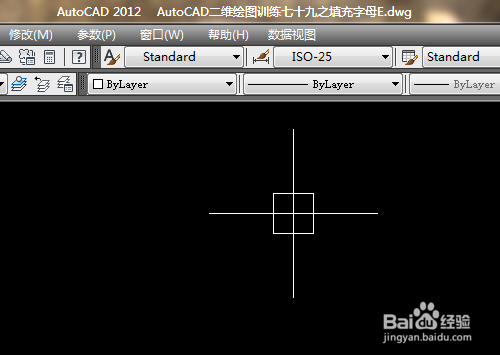
2、如下所示,
输入rec,回车,激活矩形命令,
随意指定第一点,
输入30,60,回车,指定第二点,完成矩形的绘制。

3、如下所示,
选中矩形,输入x,回车,完成分解。
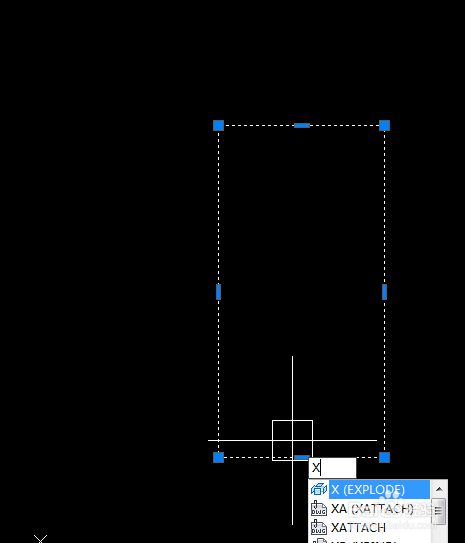
4、如下所示,
输入o,回车,激活偏移命令,
输入10,回车,指定偏移距离,
选中左边线、上边线、下边线,在内点击一点,回车,完成向内偏移10的操作。

5、如下所示,
输入o,回车,激活偏移命令,
输入25,回车,指定偏移距离,
选中上边线、下边线,在内点击一点,回车,完成向内偏移25的操作。
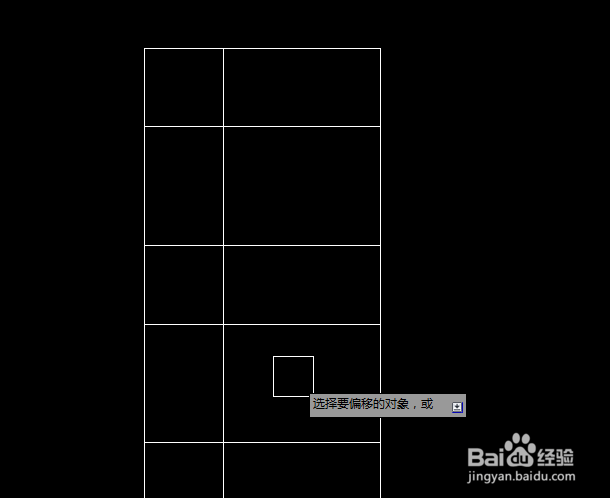
6、如下图所示,
输入tr,回车,单击鼠标右键,激活快速修剪命令,
修剪出空心的字母“E”,
回车。

7、如下所示,
输入h,回车,激活填充命令,
填充洋红色,
!!!!!!!!!
至此,
这个字母“E”就填充完毕,
本次训练结束。
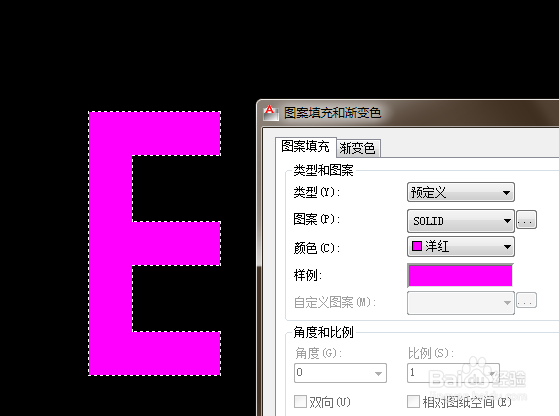
声明:本网站引用、摘录或转载内容仅供网站访问者交流或参考,不代表本站立场,如存在版权或非法内容,请联系站长删除,联系邮箱:site.kefu@qq.com。
阅读量:57
阅读量:58
阅读量:28
阅读量:65
阅读量:85